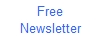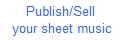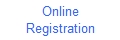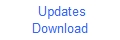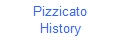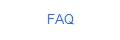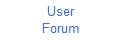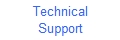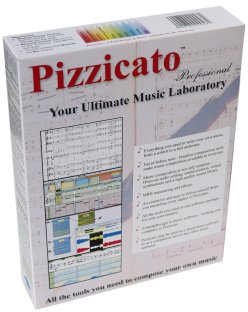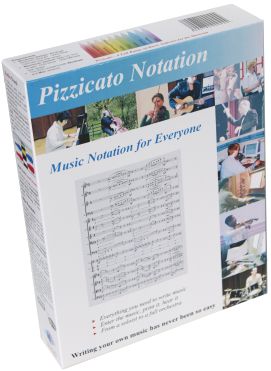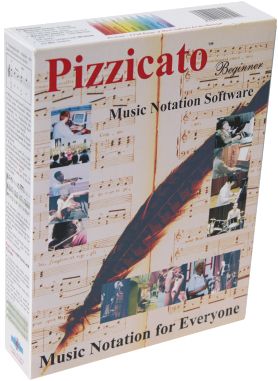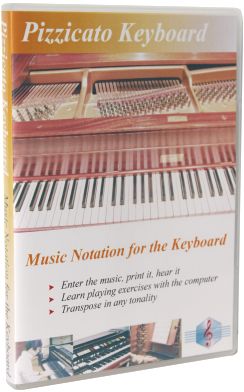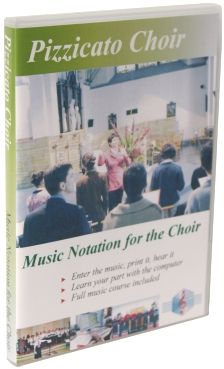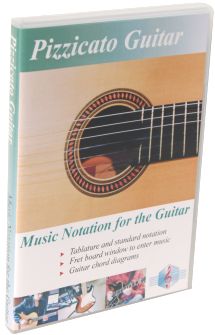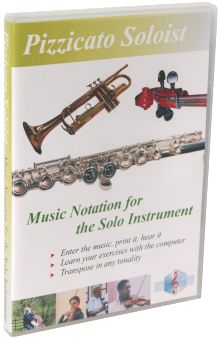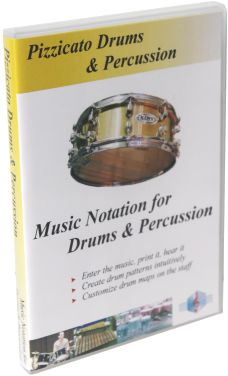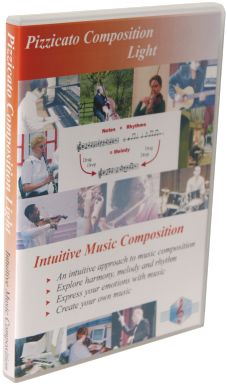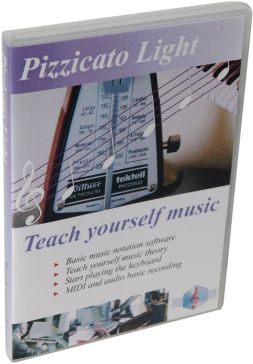Post a new message - Back
to
the message list
|
2009/11/22 20:00 - Enregistrement d'une piste audio Bonsoir Monsieur,
Eurêka ! Cette fois cela a marché...j'ai refait l'installation dans la session principale de l'ordinateur,
et cela a marché. Il n'indique plus erreur d'installation.
J'ai maintenant une autre difficulté...
Je suis depuis de nombreuses heures devant l'ordinateur pour essayer d'associer
ma voix réelle à la partition pour pouvoir ensuite en faire un CD à distribuer à la chorale.
J'ai lu et relu le manuel... et les explications ne me permettent pas d'enregistrer ce type de fichier.
Je dois bien aller dans "enregistrer un fichier audio" ?
Qu'est-ce que cela veut dire "vous devez d'abord spécifier une sélection"
Ensuite quel est l'action que je dois cocher dans "action à réaliser avec l'enregistrement"?
Accepteriez-vous de m'expliquer étapes par étapes, précisément (mais de manière simple pour "madame tout le monde") ce que je dois faire ?
Un tout grand merci d'avance.
Christine de Neuville
Answer to this message...
|
|
2009/11/23 09:14 - RE : Enregistrement d'une piste audio Bonjour Christine,
Pour enregistrer un fichier audio associé à une partition, :
- Dans Fenêtres, Piste audio associée...
- Cliquez "Créer..." et donnez un nom à votre fichier et enregistrez-le
sur le disque dur, via le dialogue qui apparaît.
- CLiquez OK.
- Cliquez le bouton d'enregistrement (petit rond rouge) dans la fenêtre
audio qui apparaît.
- Cliquez "Enregistrer l'audio". Pizzicato enregistre alors ce qui vient
de l'entrée audio (micro ou autre). Vous devez voir bouger les zones
noires, ce qui indique la présence de son à l'entrée. Si elles restent
noires, c'est que l'entrée audio n'est pas sélectionnée sur le micro.
Il faut alors vérifier dans Windows la sélection de l'entrée audio
standard. Ou alors, dans le menu de Pizzicato, Options, Configuration
audio... et choisir la bonne entrée.
- Cliquez alors sur STOP une fois l'enregistrement audio terminé.
Vous pouvez recommencer l'enregistrement si nécessaire.
- CLiquez alors sur OK (gardez le choix par défaut).
Dominique - ARPEGE, Belgique
|